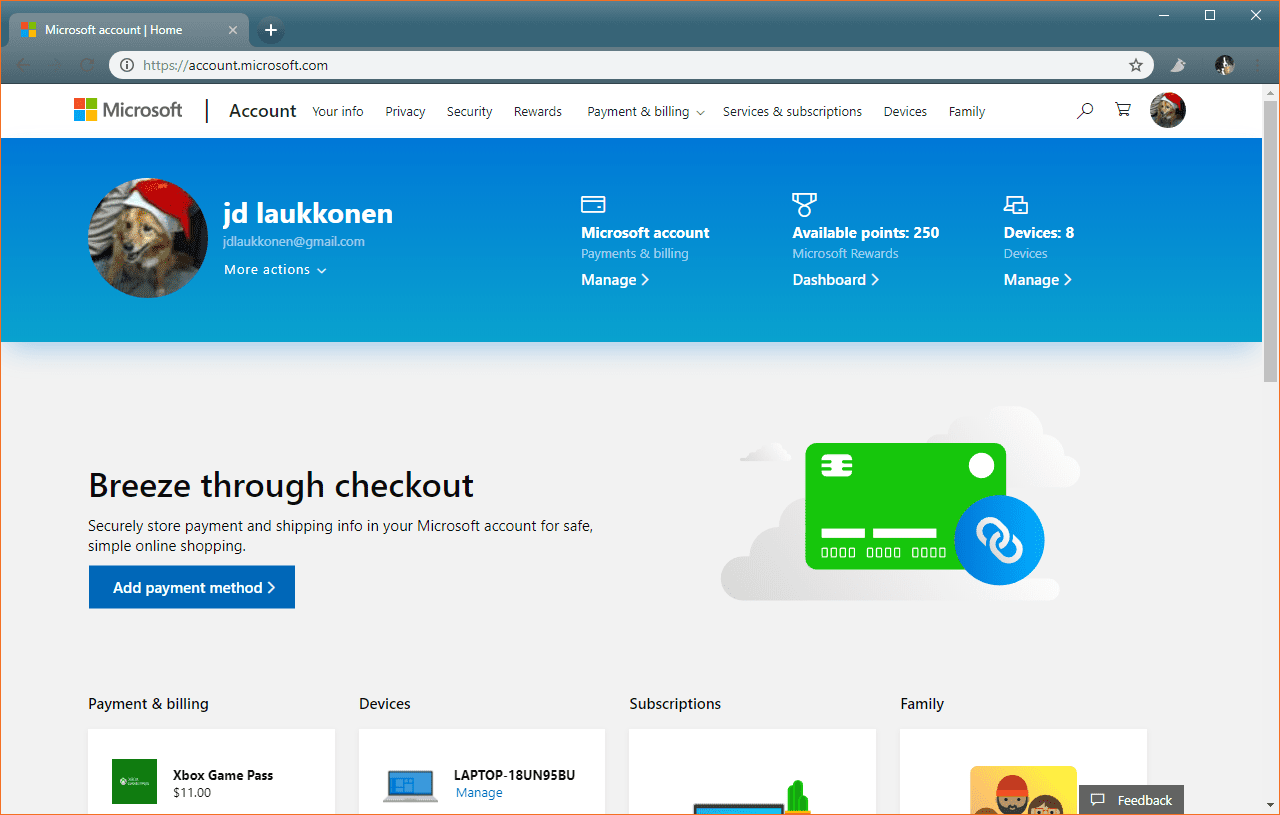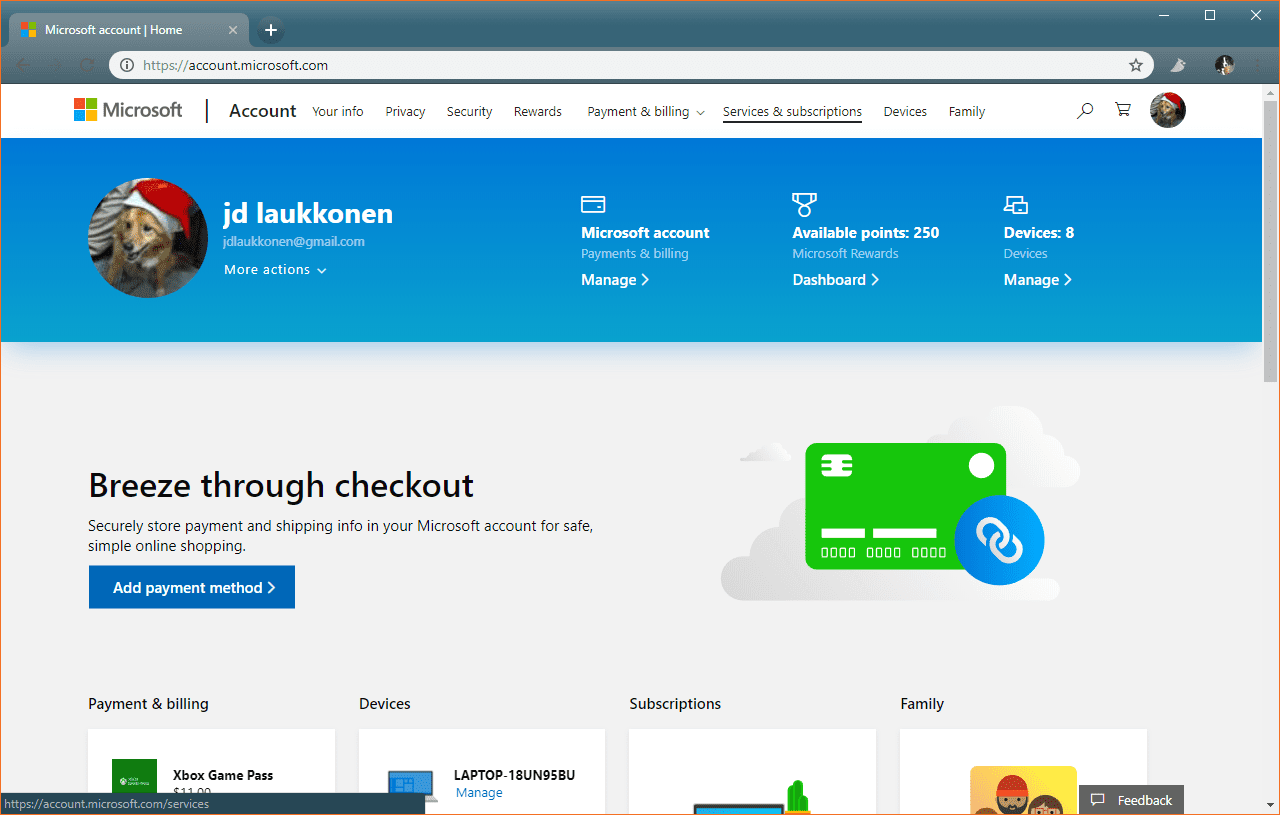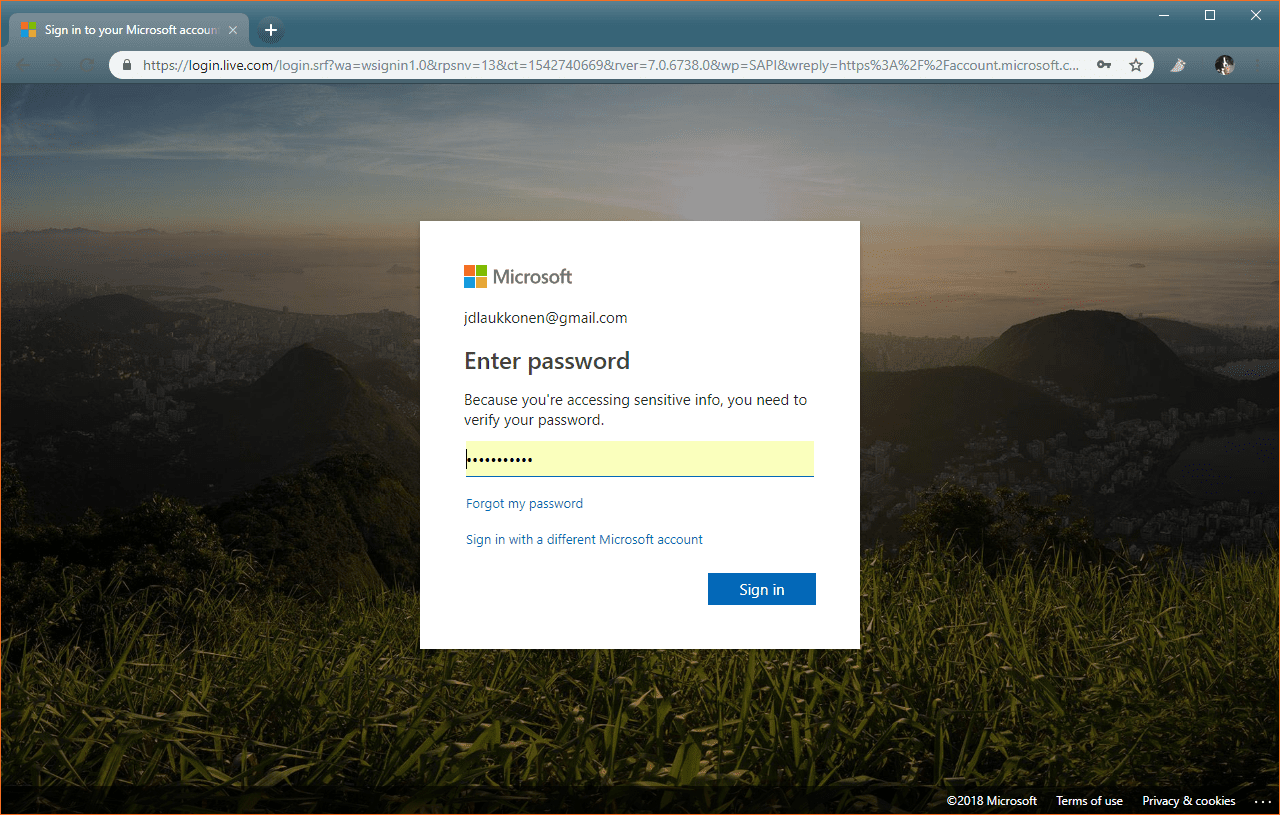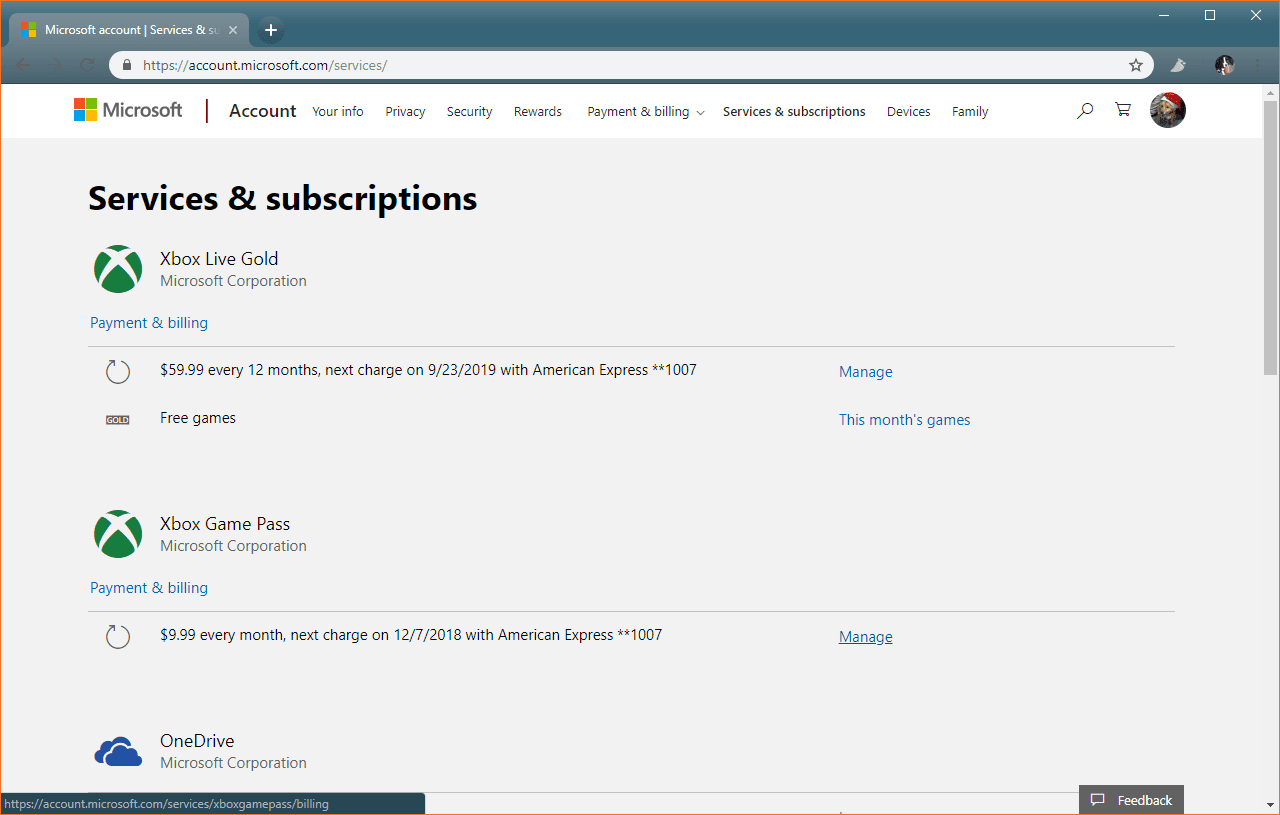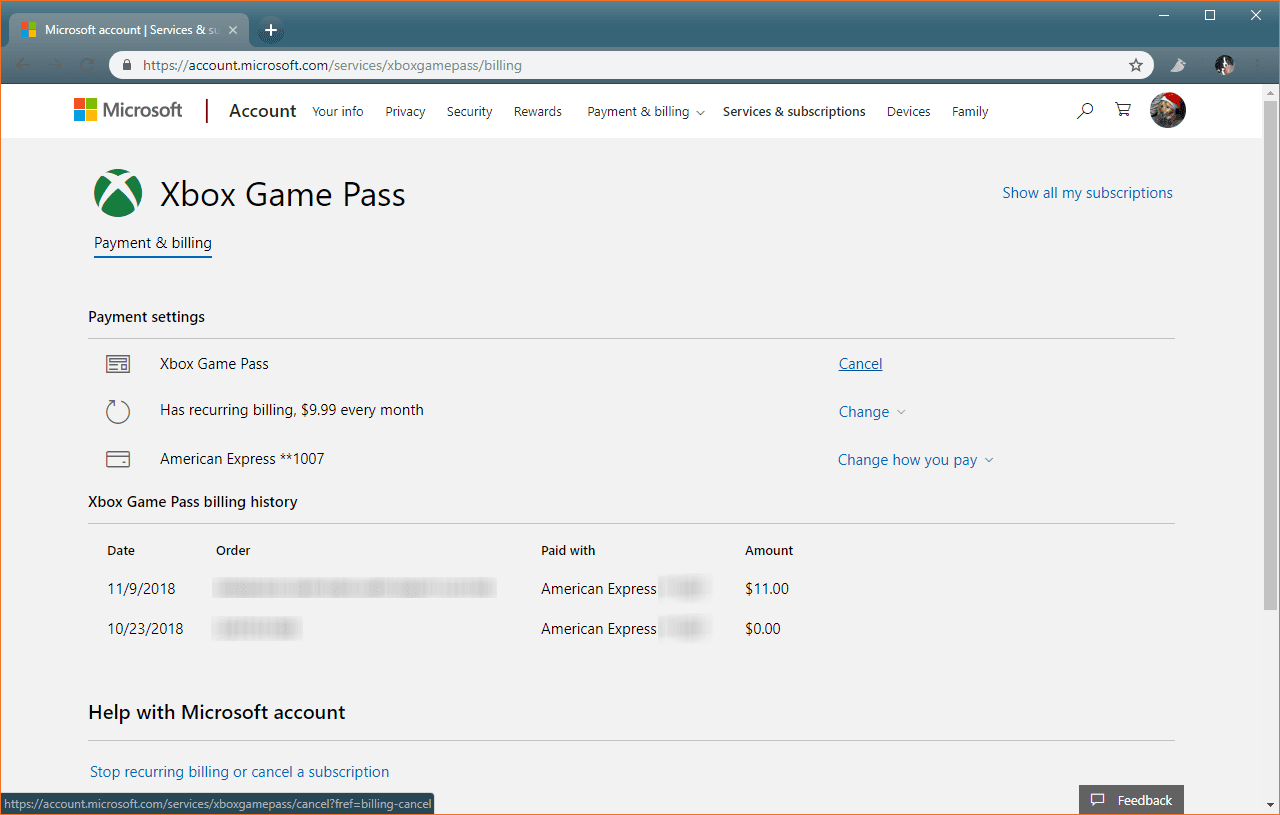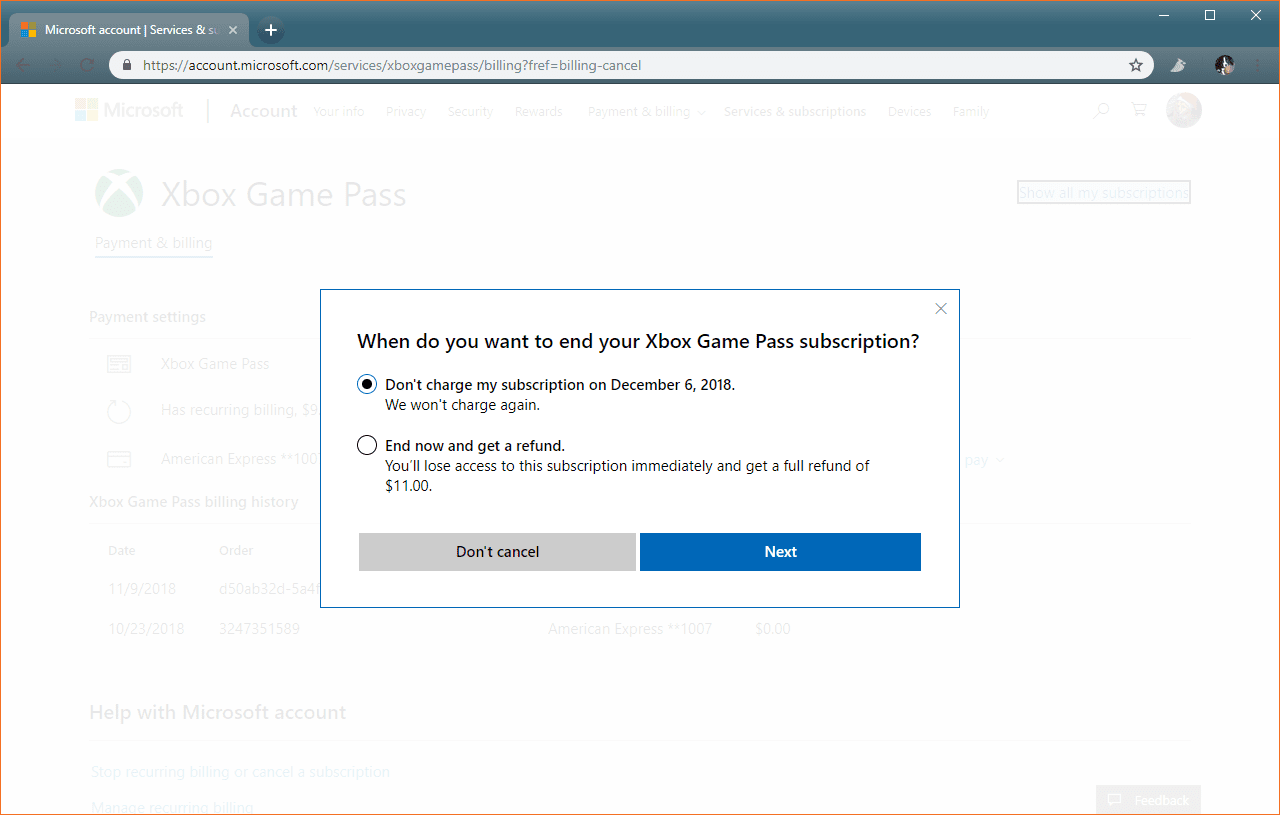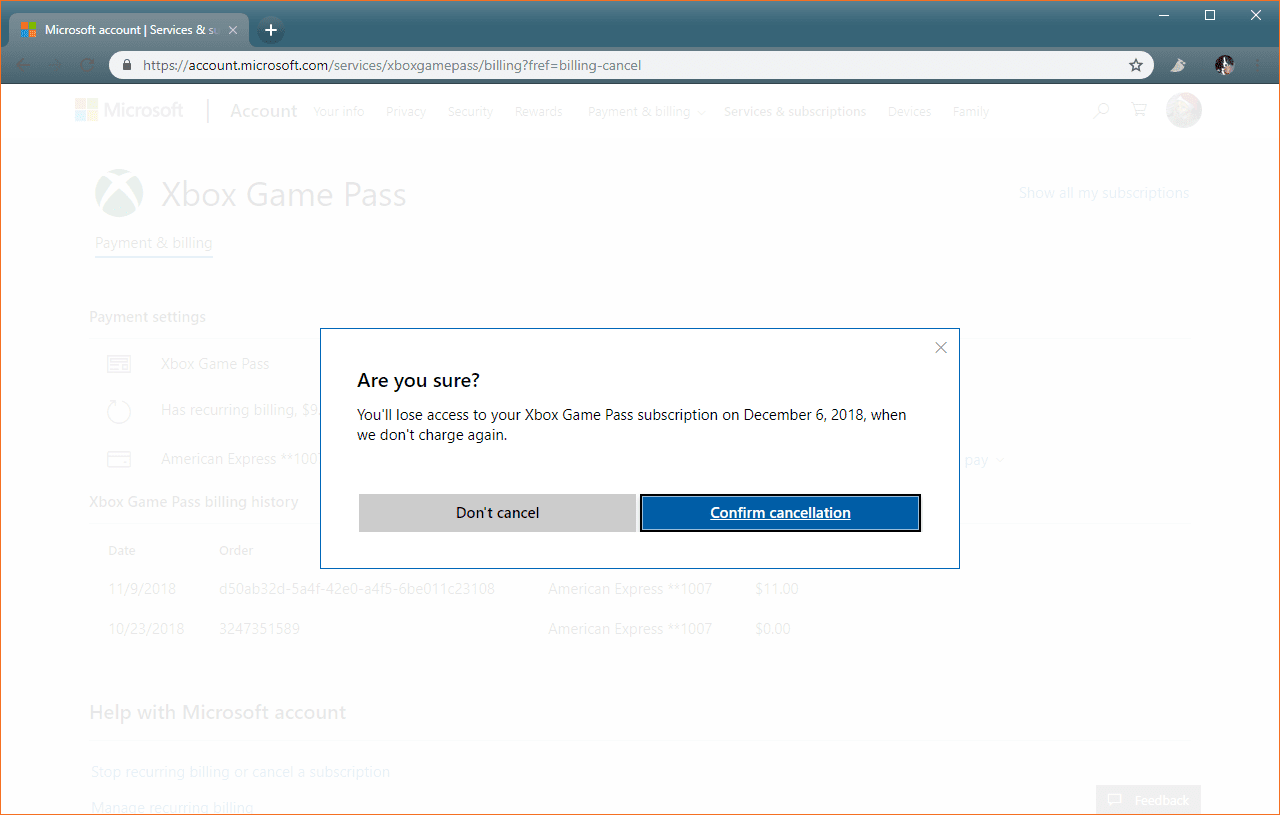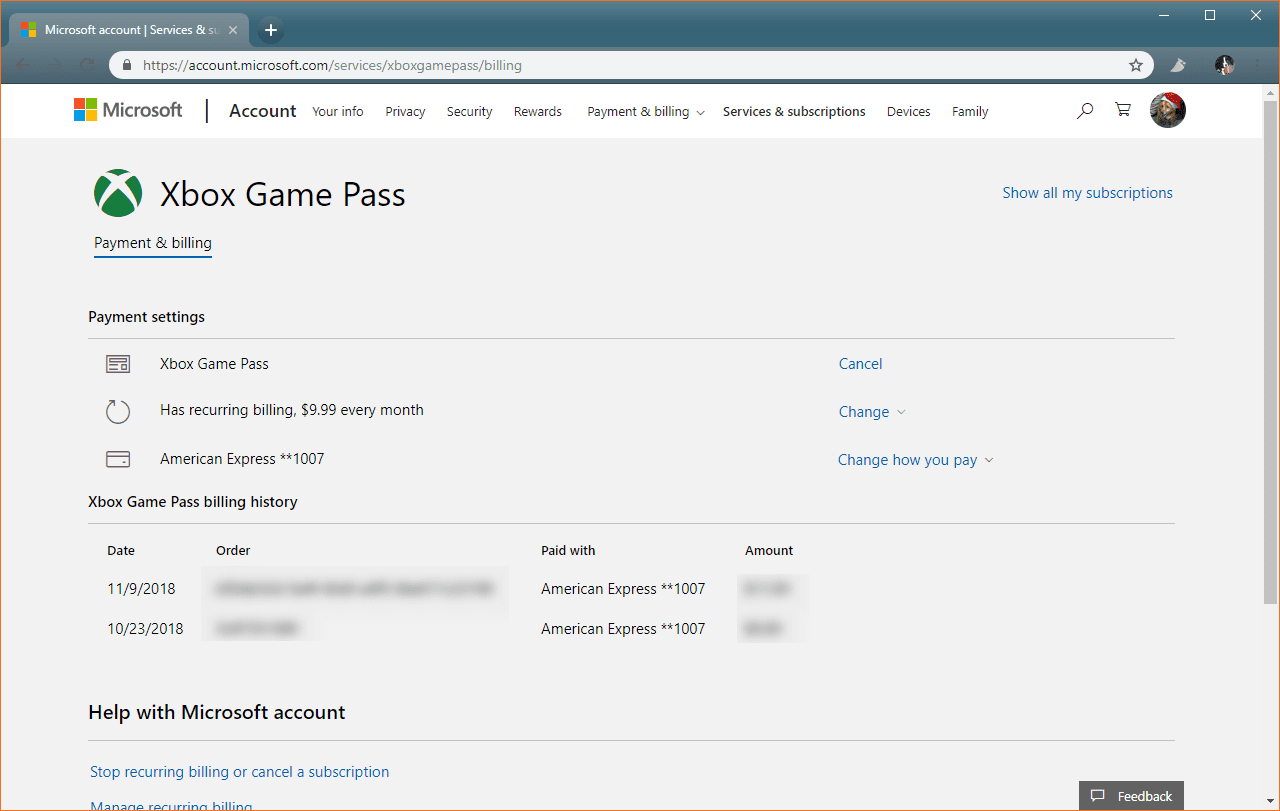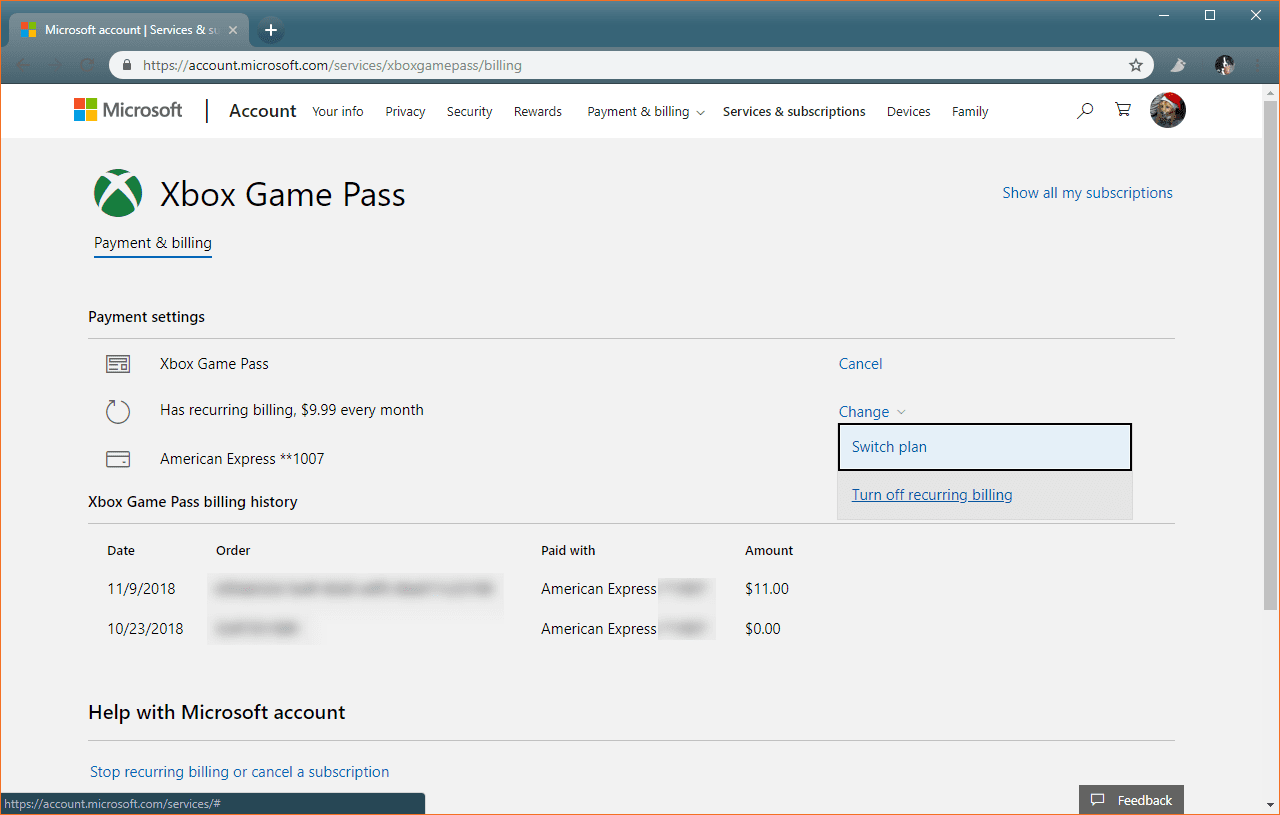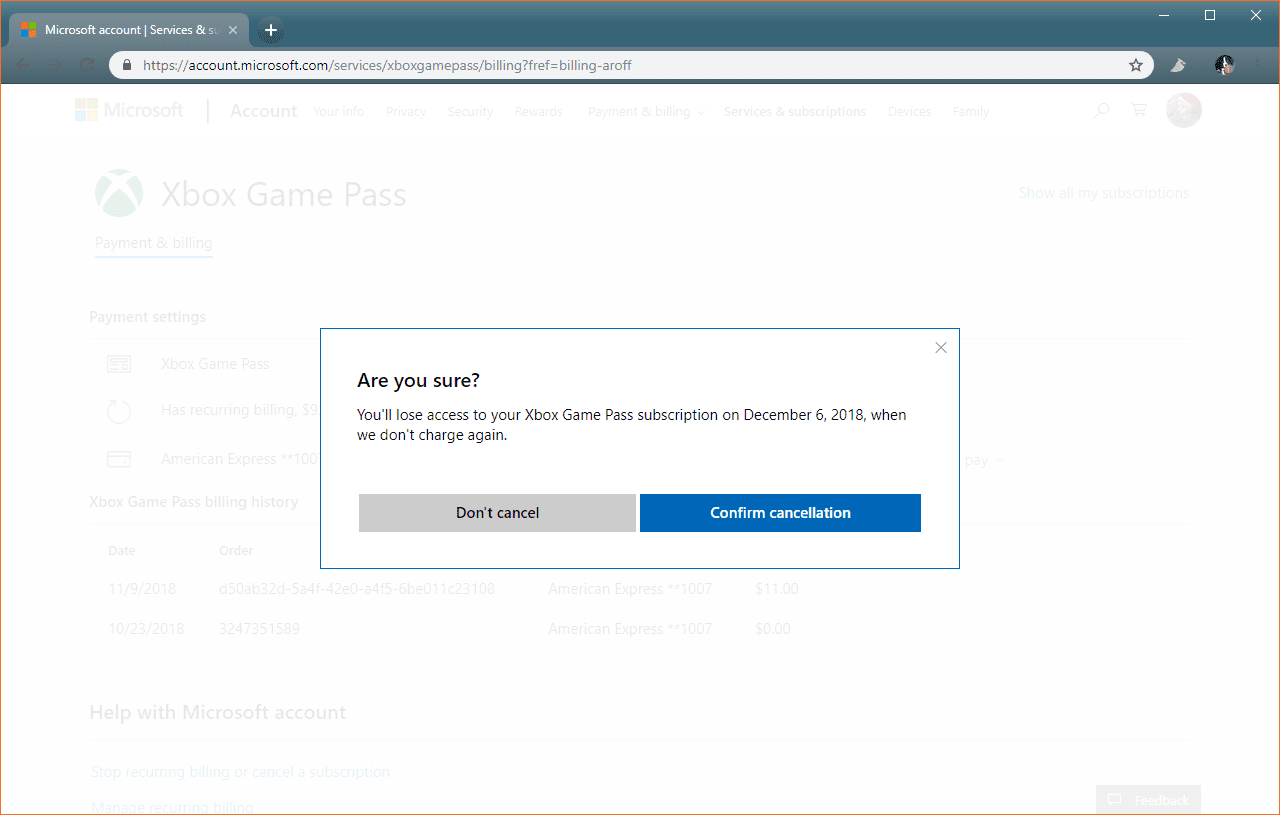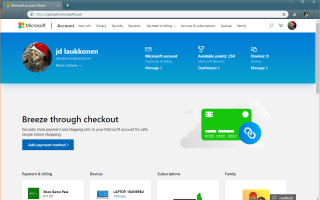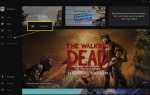Содержание
Xbox Game Pass — это служба подписки, которая предоставляет вам доступ к сотням игр, и Microsoft ежемесячно взимает с вас плату, независимо от того, загружаете вы или нет какую-либо из них. Если вы хотите прекратить повторяющиеся платежи, вы должны обязательно отменить подписку на Xbox Game Pass, когда закончите с ней.
Вы можете подписаться на Xbox Game Pass, используя свой Xbox One, но вы не можете отменить его таким образом. Отмена Game Pass похожа на отмену подписки Xbox Live, в которой вы можете использовать Xbox One, чтобы изменить способ оплаты, но на вашей консоли нет возможности фактически завершить подписку.
Единственный способ отменить подписку на Xbox Game Pass — через веб-страницу Microsoft.
Когда вы отменяете Xbox Game Pass, вы теряете доступ ко всем играм Game Pass, которые на самом деле вам не принадлежат. Если вы отмените и решите получить частичное возмещение, вы немедленно потеряете доступ.
Что происходит, когда вы отменяете Xbox Game Pass?
Есть два способа прекратить подписку на Xbox Game Pass, и каждый из них имеет разные последствия.
- Отмена Xbox Game Pass — Если вы отмените подписку, у вас есть возможность получить частичное возмещение или просто прекратить подписку, когда она заканчивается.
- Отключение автообновления — Если вы прекратите регулярное выставление счетов за подписку, Microsoft автоматически отменит ее, когда закончится ваша подписка.
Отмена Xbox Game Pass не влияет на любые достижения, которые вы заработали, играя в бесплатные игры, и вы не потеряете прогресс, достигнутый во время игры.
Если вы решите снова подписаться позже, вы сможете продолжить с того места, на котором остановились, до тех пор, пока сохраненные данные будут доступны на вашей консоли или в облаке. Если вы решите приобрести цифровую или физическую копию игры, которую вы начали, подписавшись на Xbox Game Pass, это также позволит вам продолжить игру с того места, где вы остановились.
В крайне редких случаях отмена Xbox Game Pass может помешать вам играть в физические или цифровые копии игр Game Pass, которыми вы на самом деле владеете. Если это произойдет, обратитесь в службу поддержки Microsoft. Вы абсолютно не должны терять доступ к играм, которые у вас есть, когда вы отменяете Xbox Game Pass.
Как отменить Xbox Game Pass
Единственный способ отменить Xbox Game Pass — использовать веб-сайт Microsoft. Вы можете сделать это на компьютере, телефоне или даже на вашем Xbox One.
Если вы используете Xbox One для отмены подписки, вам все равно нужно использовать веб-браузер. Отменить Xbox Game Pass невозможно, используя меню подписок и услуг на Xbox One.
Если вы не видите возможности управлять или отменить свою подписку, и вы используете веб-браузер на своем телефоне или Xbox One, попробуйте другой браузер или переключитесь на компьютер.
Вот как можно отменить Xbox Game Pass:
Перейдите к account.microsoft.com.

СкриншотНажмите Сервисы Подписки.

СкриншотПри появлении запроса введите имя пользователя и пароль и нажмите войти в систему.

СкриншотНайдите Xbox Game Pass в списке своих услуг и подписок и нажмите управлять.

СкриншотНажмите Отмена.

СкриншотВыбрать + Изменить > Отключить повторяющиеся платежи если вы просто хотите запретить автоматическое продление подписки каждый месяц.
Выберите опцию и нажмите следующий.

СкриншотЭти параметры позволяют продолжать игру до истечения срока действия подписки или отменить и получить частичное возмещение. Если вы решите получить частичное возмещение, вы сразу потеряете доступ ко всем играм Xbox Game Pass.
Нажмите Подтвердите отмену.

СкриншотВаша подписка на Xbox Game Pass будет отменена.
Как отключить автоматическое продление Xbox Game Pass
Другой способ отменить Xbox Game Pass — отключить автоматическое обновление. Это похоже на параметр отмены, при котором Xbox Game Pass остается активным до конца текущего периода подписки. Когда вы используете эту опцию, вы сможете продолжать играть в свои игры Game Pass, пока не истечет срок вашей подписки.
Это хороший вариант, если вы считаете, что с Game Pass вы можете покончить до конца текущего периода подписки, поскольку он не позволяет автоматически продлевать подписку.
Если вы подошли к концу периода подписки и по-прежнему играете в игры от службы, все, что вам нужно сделать, это повторно подписаться.
Вот как отключить автоматическое обновление для Xbox Game Pass, чтобы потом можно было продолжать играть без каких-либо неожиданных расходов:
Перейдите к account.microsoft.com.
Нажмите Сервисы Подписки.
Найдите Xbox Game Pass в списке и нажмите управлять.
Нажмите + Изменить.

СкриншотНажмите Отключить повторяющиеся платежи.

СкриншотЕсли у вас сейчас годовой план и вы предпочитаете ежемесячный план, выберите Переключить план вместо.
Нажмите Подтвердите отмену.

СкриншотЕсли вы хотите продолжить играть в игры для Xbox Game Pass, вам нужно будет вручную повторно подписаться после того, как ваша подписка закончится. Это полезно, если вы думаете, что можете отдохнуть от игр Game Pass и хотите сэкономить.
По истечении срока подписки с вас не будет взиматься плата, и вы потеряете доступ к играм Xbox Game Pass.